Win10優(yōu)化指南 提升Win10流暢度讓你的電腦流暢起來(3)
下面這份Win10優(yōu)化指南,旨在拯救你卡頓的電腦,幫助大家了解系統(tǒng)卡頓的原因,然后對癥下藥,調(diào)整好系統(tǒng)本身設(shè)置和使用一些優(yōu)秀的優(yōu)化工具,提升Win10流暢度。
Win10優(yōu)化指南一、啟動(dòng)...
三、系統(tǒng)動(dòng)畫效果太多
有些用戶電腦硬件配置較為落后,在換用 Windows 10 系統(tǒng)后,有可能開啟大量系統(tǒng)動(dòng)畫效果后,導(dǎo)致卡頓的問題,Windows 10 系統(tǒng)提供了大量 Windows 外觀和性能設(shè)置選項(xiàng),尤其是 Win10 的窗口動(dòng)畫有可能讓用戶在切換程序時(shí)出現(xiàn)卡頓的情況。
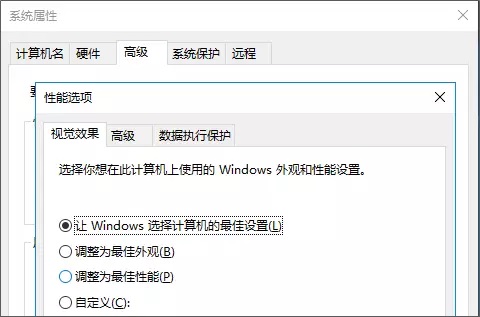
如何修改系統(tǒng)動(dòng)畫
右鍵點(diǎn)擊「我的電腦(或此電腦)」,選擇「屬性 - 高級系統(tǒng)設(shè)置 - 高級 - 點(diǎn)擊性能區(qū)域的設(shè)置按鈕」,切換視覺效果標(biāo)簽頁,選擇「調(diào)整為最佳性能」,點(diǎn)擊確定保存。或者選擇自定義,將不需要的特效功能勾選去掉,再點(diǎn)擊確定。
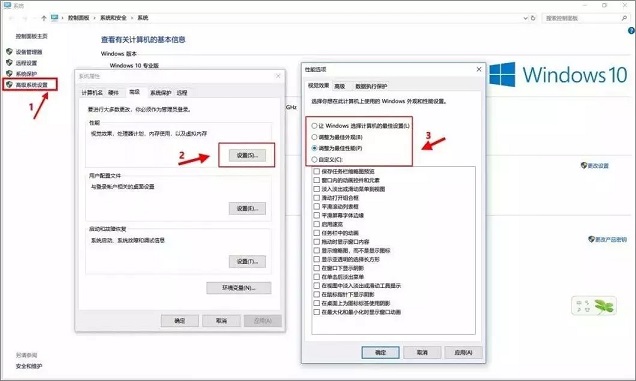
Windows 10 系統(tǒng)的用戶還可打開設(shè)置窗口,選擇「輕松使用 - 其他選項(xiàng)」,關(guān)閉「在 Windows 中播放動(dòng)畫」。
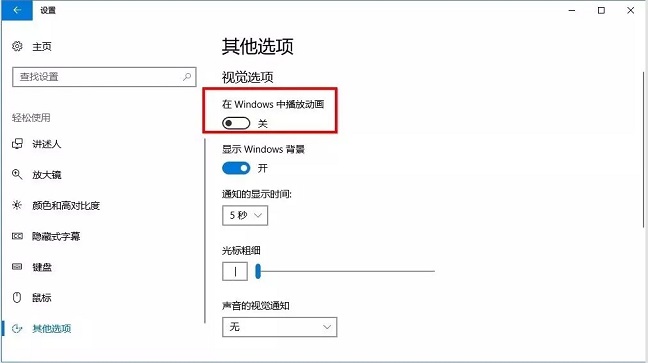
四、其他可優(yōu)化項(xiàng)目
1、關(guān)閉系統(tǒng)自動(dòng)更新程序
打開運(yùn)行窗口,輸入gpedit.msc,打開本地組策略編輯器窗口,依次點(diǎn)開「計(jì)算機(jī)配置 - 管理模板 - Windows 組件 - Windows Update」,在后側(cè)區(qū)域找到「配置自動(dòng)更新」,雙擊打開,選擇「已禁用」,即可完成關(guān)閉系統(tǒng)自動(dòng)更新了。以后用戶手動(dòng)檢查系統(tǒng)更新,減少后臺(tái)自動(dòng)更新代理的系統(tǒng)占用。
2、合理設(shè)置 Windows Defender 計(jì)劃掃描
打開本地組策略編輯器(打開方法操作上面關(guān)閉自動(dòng)更新程序),依次點(diǎn)開「計(jì)算機(jī)配置 – 管理模板 – Windows 組件 – Windows Defender – 掃描」,找到「僅當(dāng)計(jì)算機(jī)處于打開但未使用狀態(tài)才啟動(dòng)計(jì)劃掃描」,雙擊選擇已啟動(dòng),可以讓電腦處于閑置狀態(tài)時(shí)才會(huì)運(yùn)行 Windows Defender 的計(jì)劃掃描,避免由于電腦工作時(shí)進(jìn)行掃描影響系統(tǒng)性能。
3、合理設(shè)置虛擬內(nèi)存
對于部分計(jì)算機(jī)內(nèi)存較小的用戶來說,合理設(shè)置虛擬內(nèi)存的大小,讓一部分硬盤空間來充當(dāng)內(nèi)存使用,我們可以適當(dāng)降低因內(nèi)存不足而帶來的卡頓,建議不要低于 2048MB。
在我的電腦或此電腦右鍵打開屬性,依次選擇「高級系統(tǒng)設(shè)置 - 高級 - 點(diǎn)擊性能區(qū)域的設(shè)置按鈕」,將打開性能選項(xiàng)的設(shè)置窗口,選擇高級選項(xiàng)卡,點(diǎn)擊更改按鈕,完成設(shè)置之后重啟電腦讓設(shè)置的虛擬內(nèi)存生效。
寫在最后:
以上僅是從軟件方面進(jìn)行電腦優(yōu)化,對于部分硬件老舊或者希望追求更好使用體驗(yàn)的用戶來說,還需要從硬件方面尋找缺失的方面。例如,更換更大的內(nèi)存、加裝固態(tài)硬盤、及時(shí)清理電腦內(nèi)部灰塵等等,軟硬件結(jié)合才能讓電腦帶來更好的使用體驗(yàn)。
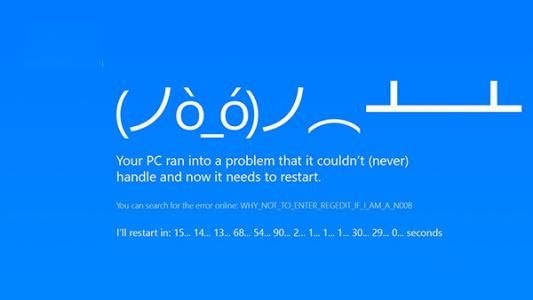
Win10鎖屏藍(lán)屏解決方法 Win10鎖屏藍(lán)屏怎么回事?
最近有網(wǎng)友表示,自己的Win10電腦按Win+L鎖定鎖屏后,經(jīng)常會(huì)出現(xiàn)毫無征兆的直接藍(lán)屏重啟故障,不知道是怎么回事,該如何解決呢?相信遇到這種問題的朋友相對不多吧,一方面我們很少用鎖...
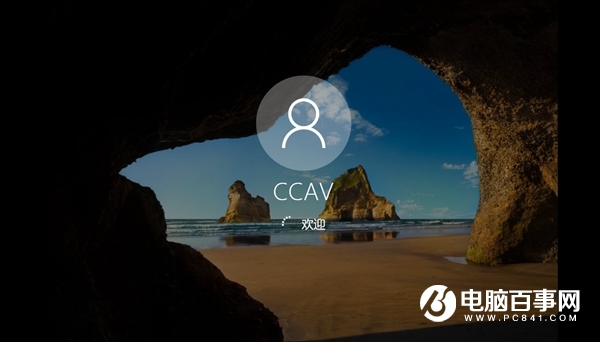
清除Win10系統(tǒng)開機(jī)密碼方法 Win10開機(jī)密碼忘了怎么辦?
很多時(shí)候我們?yōu)榱税踩鹨姡鶗?huì)給自己的電腦系統(tǒng)設(shè)置一個(gè)開機(jī)密碼,這樣別人就不會(huì)輕易使用自己的電腦。但有時(shí)候難免會(huì)忘記開機(jī)密碼。那么遇到Win10開機(jī)密碼忘了怎么辦呢?今...

Win10上網(wǎng)截長圖小技巧 一個(gè)操作輕松截取長圖!
很多網(wǎng)友都頭疼如何去截取那些比電腦屏幕還長的圖,最麻煩的是,這種情況在現(xiàn)實(shí)中一點(diǎn)兒不少,截網(wǎng)頁、截評論,或者是把交易頁面截取下來以備留作日后維權(quán)的證據(jù)……...

Win10有超級性能模式嗎?智能調(diào)配CPU 提升游戲性能
最近有電腦愛好者QQ群中,有網(wǎng)友表示,Win10將加入了超級性能模式,主要為了提升游戲性能。很多網(wǎng)友可能聽過Win10性能模式,但對于超級性能模式可能比較陌生吧,下面本文結(jié)合最新消...
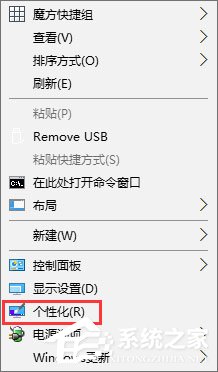
Win10設(shè)置啟動(dòng)聲音的操作教程 Win10開機(jī)音樂怎么設(shè)置?
很多用戶升級Win10系統(tǒng)之后,發(fā)現(xiàn)開機(jī)音樂沒有了,導(dǎo)致很不習(xí)慣!其實(shí)Win10開機(jī)音樂很好設(shè)置的,下面小編給大家介紹Win10啟動(dòng)聲音的設(shè)置方法。設(shè)置方法如下:1、在桌面上點(diǎn)擊右鍵,選...
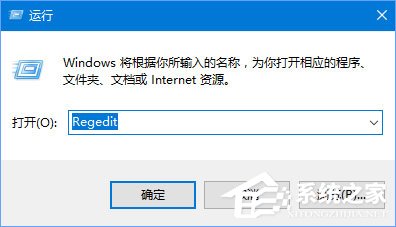
Win10如何添加usb快捷刪除鍵?Win10添加usb快捷刪除鍵教程
一些用戶想保護(hù)U盤文件的安全,因此想設(shè)置usb快捷刪除鍵,這樣就可以快速的關(guān)閉U盤了,那么該如何操作呢?這里我們需要用到注冊表,下面我們來看下具體的操作方法。具體如下:1、同時(shí)...

